
アドバンスモードになります。
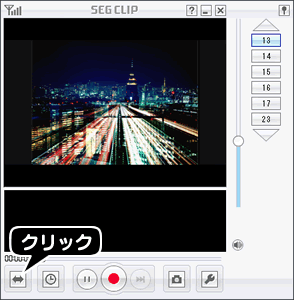
予約設定画面が表示されます。
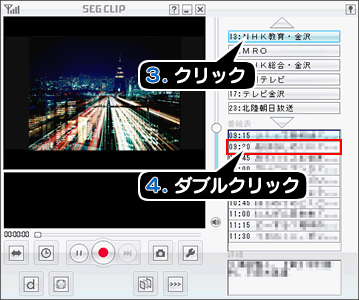
![予約内容を確認し、[OK]ボタンをクリック](images/prac_rec_list-03.gif)
| ジャンル |
|---|
| ジャンルを設定することで、録画番組の検索が便利になります。 ジャンルを設定することをおすすめします。 |
| 視聴予約 |
|---|
| 予約設定画面で[視聴予約]を選ぶことで、指定した時間になると設定したチャンネルの視聴を開始します。 |
| 連続予約 |
|---|
| 予約設定画面で「継続予約」を設定することで、一定期間の間、同一条件の予約を行えます。 |
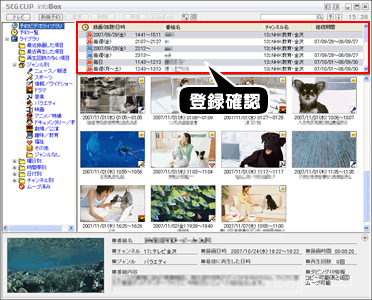
| 予約時の注意事項 |
|---|
|
| 多重音声や字幕について |
|---|
| 特別な操作をしなくても、再生時に多重音声を切り替えることや、字幕を表示することができます。 |